8.0 Word插入艺术字及其设置
1、打开文档后,点击插入菜单栏,再点击文本组中的艺术字。
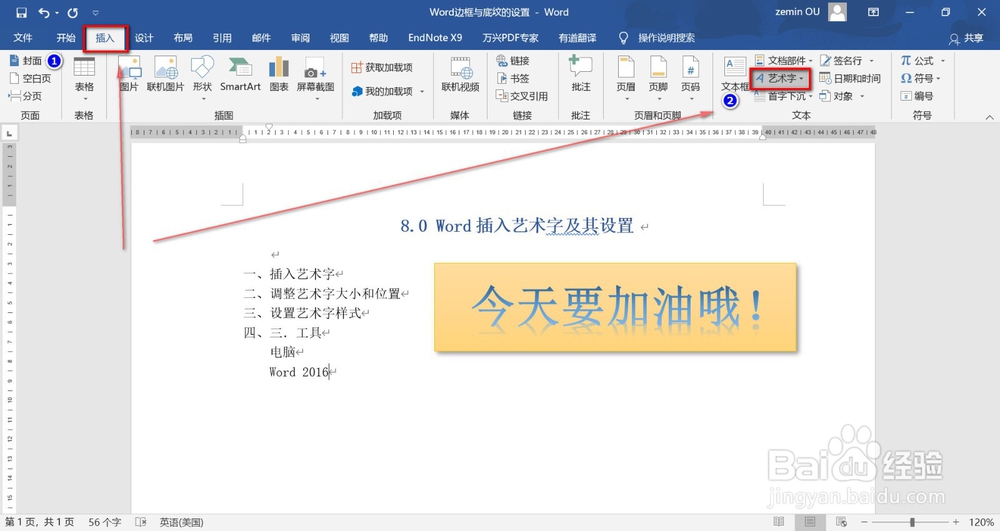
2、选择自己需要的样式后单击即可。
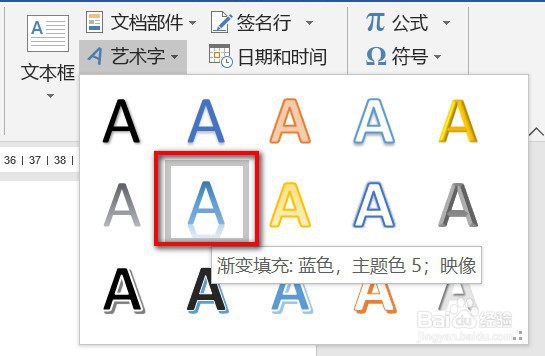
3、输入文本信息。

4、可更改美观的形状样式,点击形状轮廓。

5、选择合适的轮廓,单击即可。
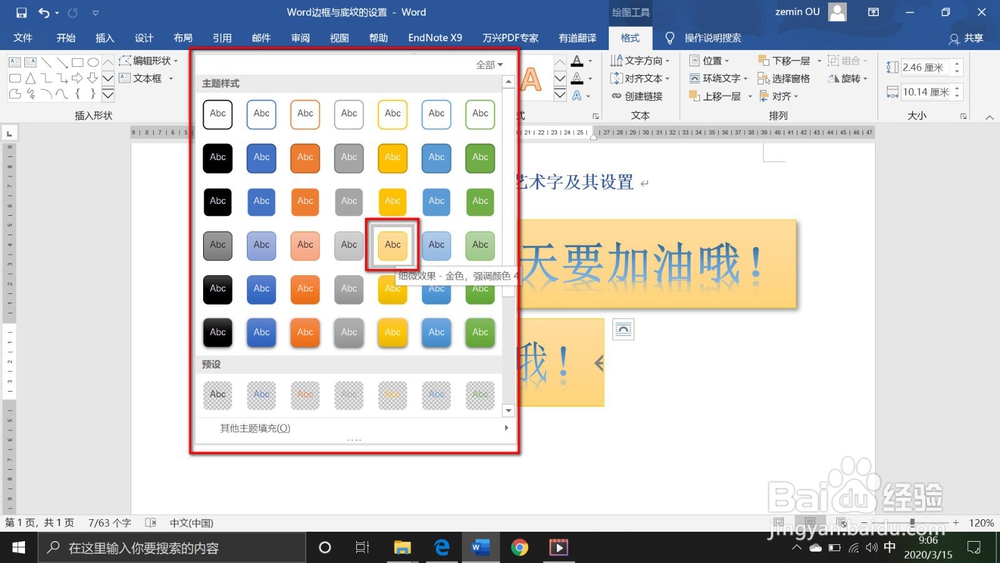
6、还可以给形状添加效果,如添加阴影。

7、可在选中文字后,单击鼠标右键调整字体大小和粗细。
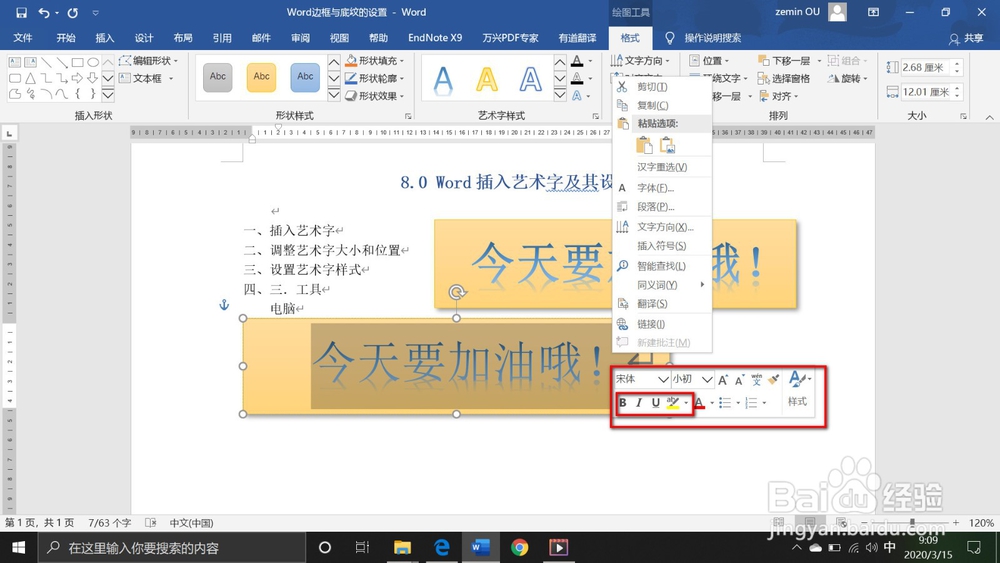
8、还可以根据个人的需要,修改艺术字样式、排列、形状大小。
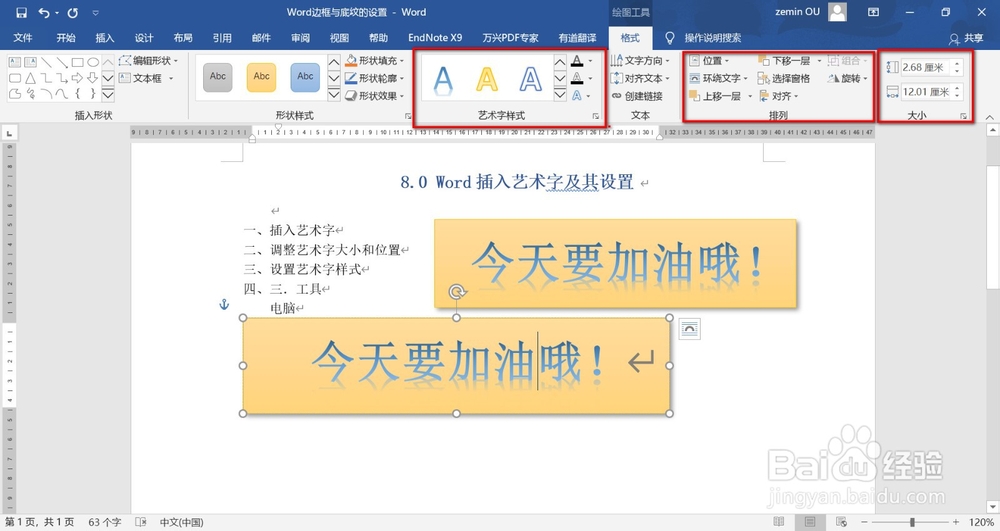
声明:本网站引用、摘录或转载内容仅供网站访问者交流或参考,不代表本站立场,如存在版权或非法内容,请联系站长删除,联系邮箱:site.kefu@qq.com。
阅读量:44
阅读量:109
阅读量:177
阅读量:149
阅读量:48